Page 339 of 780
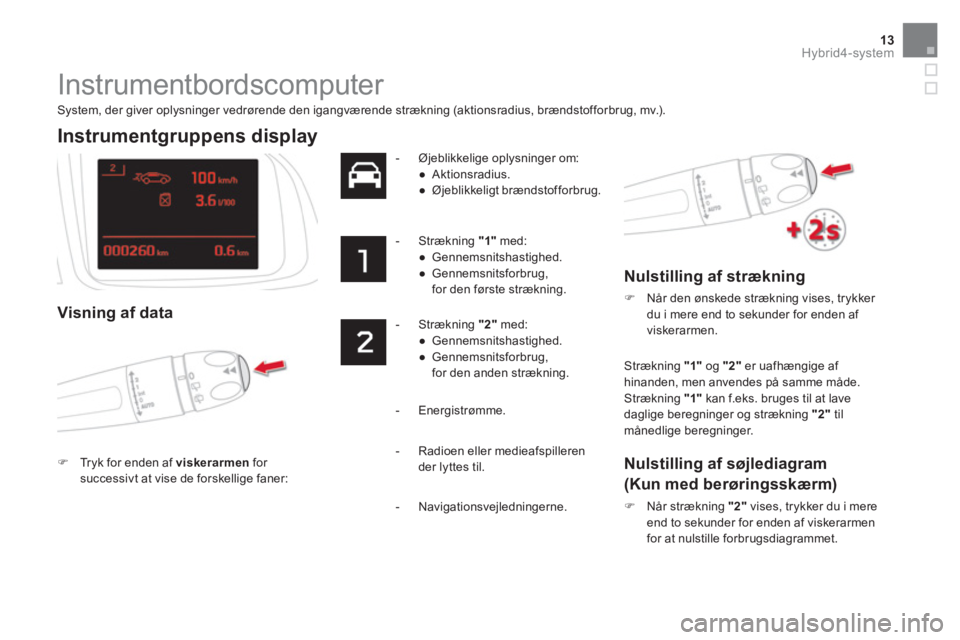
13Hybrid4-system
Instrumentbordscomputer
System, der giver oplysninger vedrørende den igangværende strækning (aktionsradius, brændstofforbrug, mv.).
Instrumentgruppens display
Visning af data
�)
Tryk for enden af viskerarmen
for
successivt at vise de forskellige faner:
- Øjeblikkelige oplysninger om:
●
Aktionsradius.
●
Øjeblikkeligt brændstofforbrug.
- Strækning "1"
med:
●
Gennemsnitshastighed.
●
Gennemsnitsforbrug,
for den første strækning.
- Strækning "2"
med:
●
Gennemsnitshastighed.
●
Gennemsnitsforbrug,
for den anden strækning.
Strækning "1"
og "2"
er uafhængige af
hinanden, men anvendes på samme måde.
Strækning "1"
kan f.eks. bruges til at lave
daglige beregninger og strækning "2"
til
månedlige beregninger.
- Energistrømme.
Nulstilling af strækning
�)
Når den ønskede strækning vises, trykker
du i mere end to sekunder for enden af
viskerarmen.
Nulstilling af søjlediagram
(Kun med berøringsskærm)
�)
Når strækning "2"
vises, trykker du i mere
end to sekunder for enden af viskerarmen
for at nulstille forbrugsdiagrammet.
- Radioen eller medieafspilleren
der lyttes til.
- Navigationsvejledningerne.
Page 379 of 780
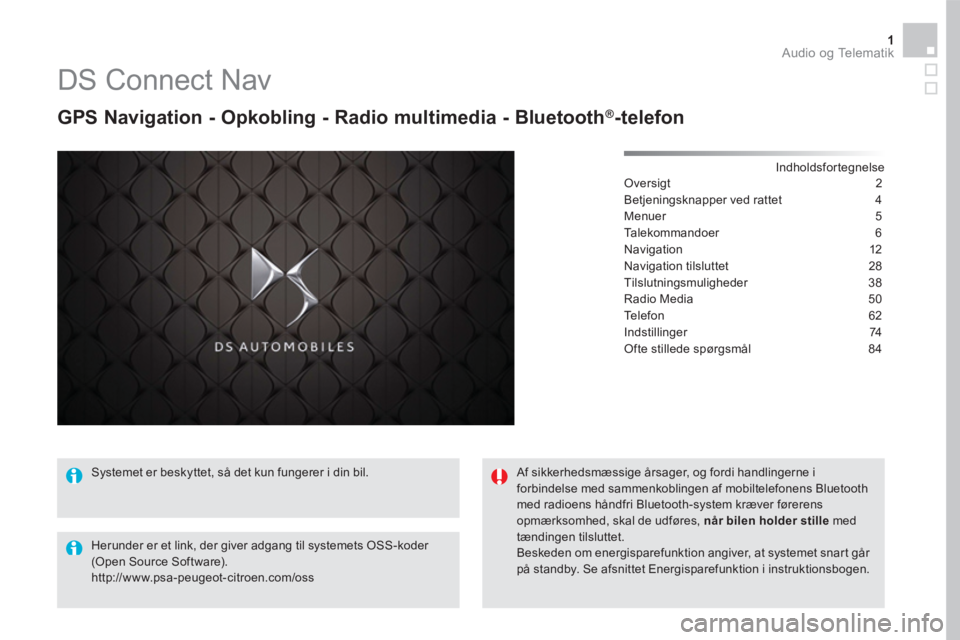
1 Audio og Telematik
DS Connect Nav
GPS Navigation - Opkobling - Radio multimedia - Bluetooth ® GPS Navigation - Opkobling - Radio multimedia - Bluetooth ® GPS Navigation - Opkobling - Radio multimedia - Bluetooth -telefon
Indholdsfortegnelse Oversigt 2
Betjeningsknapper ved rattet 4
Menuer 5
Talekommandoer 6
Navigation 12
Navigation tilsluttet 28
Tilslutningsmuligheder 38
Radio Media 50
Telefon 62
Indstillinger 74
Ofte stillede spørgsmål 84
Systemet er beskyttet, så det kun fungerer i din bil.
Herunder er et link, der giver adgang til systemets OSS-koder (Open Source Software). http://www.psa-peugeot-citroen.com/oss
Af sikkerhedsmæssige årsager, og fordi handlingerne i forbindelse med sammenkoblingen af mobiltelefonens Bluetooth med radioens håndfri Bluetooth-system kræver førerens opmærksomhed, skal de udføres, når bilen holder stille med
tændingen tilsluttet. Beskeden om energisparefunktion angiver, at systemet snart går på standby. Se afsnittet Energisparefunktion i instruktionsbogen.
Page 381 of 780
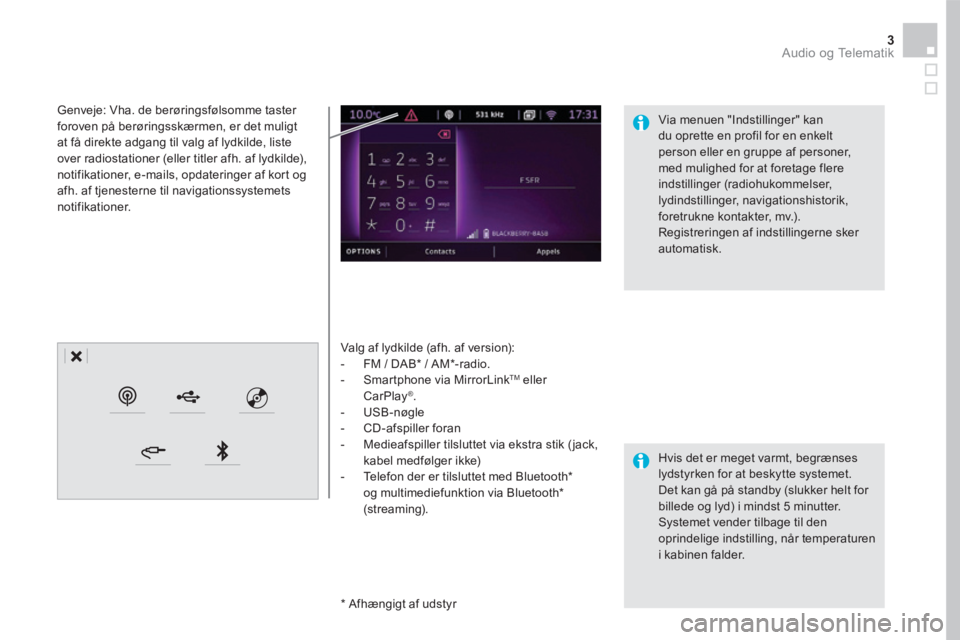
3 Audio og Telematik
Valg af lydkilde (afh. af version): - FM / DAB * / AM * -radio. - Smartphone via MirrorLink TM eller CarPlay ® . - USB-nøgle - CD-afspiller foran - Medieafspiller tilsluttet via ekstra stik ( jack, kabel medfølger ikke) - Telefon der er tilsluttet med Bluetooth * og multimediefunktion via Bluetooth * (streaming).
* Afhængigt af udstyr
Genveje: Vha. de berøringsfølsomme taster foroven på berøringsskærmen, er det muligt at få direkte adgang til valg af lydkilde, liste over radiostationer (eller titler afh. af lydkilde), notifikationer, e-mails, opdateringer af kort og afh. af tjenesterne til navigationssystemets notifikationer.
Hvis det er meget varmt, begrænses lydstyrken for at beskytte systemet. Det kan gå på standby (slukker helt for billede og lyd) i mindst 5 minutter. Systemet vender tilbage til den oprindelige indstilling, når temperaturen i kabinen falder.
Via menuen "Indstillinger" kan du oprette en profil for en enkelt person eller en gruppe af personer, med mulighed for at foretage flere indstillinger (radiohukommelser, lydindstillinger, navigationshistorik, foretrukne kontakter, mv.). Registreringen af indstillingerne sker automatisk.
Page 383 of 780
5 Audio og Telematik
Menuer
Indstillinger
Radio Media Navigation tilsluttet
Kørsel
Opkobling
Telefon
Lav en personlig profil og/eller indstil parametre for lyd (balance, forudbestemte lydindstillinger, ...) grafik og visning på display (sprog, enheder, dato, klokkeslæt, ...).
Vælg en lydkilde, en radiostation, vis billeder. Indstil parametre for vejvisning og valg af destination. Anvend de tjenester, der er tilgængelige i realtid, afh. af udstyrsniveau.
Få adgang til instrumentbordscomputeren. Aktiver, deaktiver, indstil nogle af bilens funktioner.
Kør nogle af din smartphones applikationer via MirrorLink TM eller CarPlay ® . Kontroller Bluetooth- og Wi-Fi-forbindelsernes tilstand.
Tilslut en telefon via Bluetooth ® , se beskeder, e-mails og send hurtige beskeder.
Page 384 of 780
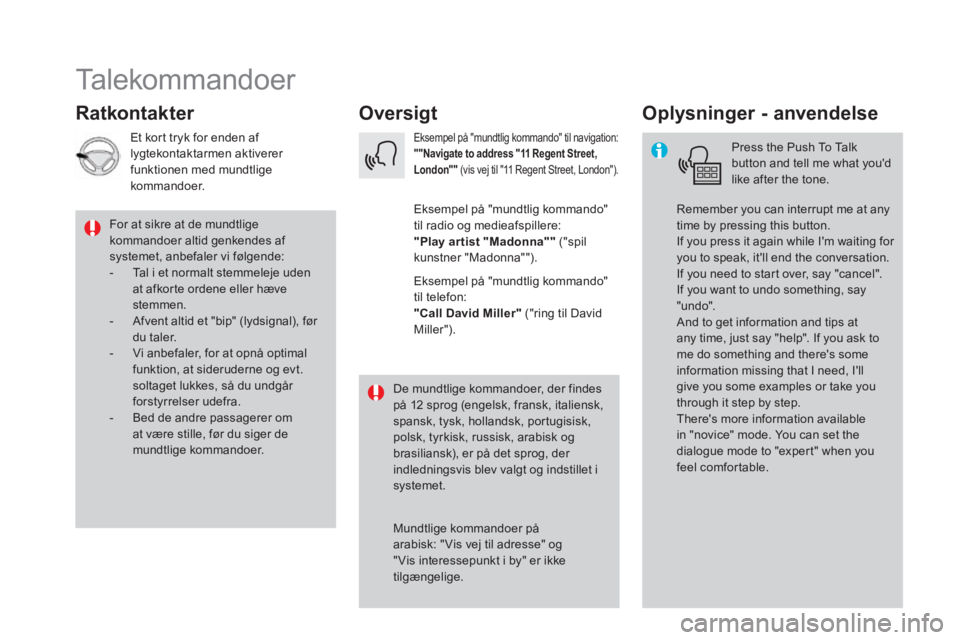
Talekommandoer
Oversigt Ratkontakter Oplysninger - anvendelse
Press the Push To Talk button and tell me what you'd like after the tone.
Remember you can interrupt me at any time by pressing this button.If you press it again while I'm waiting for you to speak, it'll end the conversation.If you need to start over, say "cancel". If you want to undo something, say "undo". And to get information and tips at any time, just say "help". If you ask to me do something and there's some information missing that I need, I'll give you some examples or take you through it step by step. There's more information available in "novice" mode. You can set the dialogue mode to "expert" when you feel comfortable.
For at sikre at de mundtlige kommandoer altid genkendes af systemet, anbefaler vi følgende: - Tal i et normalt stemmeleje uden at afkorte ordene eller hæve stemmen. - Afvent altid et "bip" (lydsignal), før du taler. - Vi anbefaler, for at opnå optimal funktion, at sideruderne og evt. soltaget lukkes, så du undgår forstyrrelser udefra. - Bed de andre passagerer om at være stille, før du siger de mundtlige kommandoer.
De mundtlige kommandoer, der findes på 12 sprog (engelsk, fransk, italiensk, spansk, tysk, hollandsk, portugisisk, polsk, tyrkisk, russisk, arabisk og brasiliansk), er på det sprog, der indledningsvis blev valgt og indstillet i systemet.
Mundtlige kommandoer på arabisk: " Vis vej til adresse" og " Vis interessepunkt i by" er ikke tilgængelige.
Eksempel på "mundtlig kommando" til navigation: ""Navigate to address "11 Regent Street, London"" (vis vej til "11 Regent Street, London").
Eksempel på "mundtlig kommando"
til radio og medieafspillere: "Play ar tist "Madonna"" ("spil kunstner "Madonna"").
Eksempel på "mundtlig kommando" til telefon: "Call David Miller" ("ring til David Miller").
Et kort tryk for enden af lygtekontaktarmen aktiverer funktionen med mundtlige kommandoer.
Page 385 of 780
7 Audio og Telematik
Overordnede talekommandoer
Disse handlinger kan udføres fra et hvilket som helst skærmbillede, efter at du har trykket på knappen for mundtlige kommandoer eller telefonen på rattet, på betingelse af at der ikke er en telefonsamtale i gang.
"Mundtlige kommandoer"Hjælpebeskeder
Help
There are lots of topics I can help you with. You can say: "help with phone", "help with navigation", "help with media" or "help with radio". For an overview on how to use voice controls, you can say "help with voice controls".
Hjælp, mundtlige kommandoer
Hjælp, navigation
Hjælp, radio
Hjælp, media
Hjælp, telefon
Set dialogue mode as ˂...> (sæt dialogfunktion til ˂...>) Vælg funktionen "begynder" eller "ekspert".
Select profile ˂...> (vælg profil ˂...>) Vælg profil 1, 2 eller 3.
Ja
Say "yes" if I got that right. Other wise, say "no" and we'll start that again.
Nej
Page 386 of 780
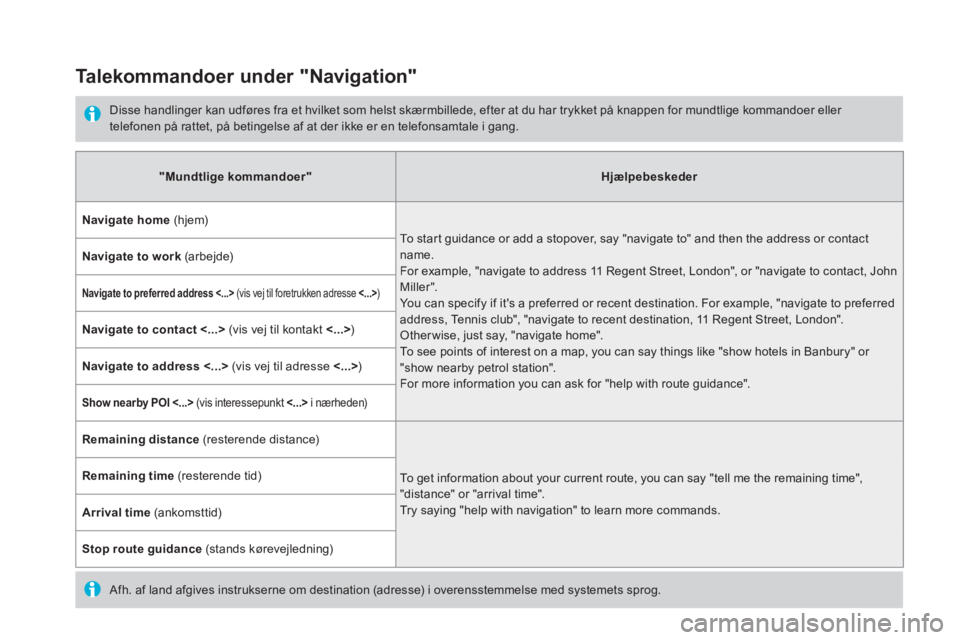
Talekommandoer under "Navigation"
Disse handlinger kan udføres fra et hvilket som helst skærmbillede, efter at du har trykket på knappen for mundtlige kommandoer eller telefonen på rattet, på betingelse af at der ikke er en telefonsamtale i gang.
Afh. af land afgives instrukserne om destination (adresse) i overensstemmelse med systemets sprog.
"Mundtlige kommandoer"Hjælpebeskeder
Navigate home (hj e m)
To start guidance or add a stopover, say "navigate to" and then the address or contact name. For example, "navigate to address 11 Regent Street, London", or "navigate to contact, John M iller ". You can specify if it's a preferred or recent destination. For example, "navigate to preferred address, Tennis club", "navigate to recent destination, 11 Regent Street, London". Other wise, just say, "navigate home". To see points of interest on a map, you can say things like "show hotels in Banbury" or "show nearby petrol station". For more information you can ask for "help with route guidance".
Navigate to work (arbejde)
Navigate to preferred address ˂...> (vis vej til foretrukken adresse ˂...>)
Navigate to contact ˂...> (vis vej til kontakt ˂...>)
Navigate to address ˂...> (vis vej til adresse ˂...>)
Show nearby POI ˂...> (vis interessepunkt ˂...> i nærheden)
Remaining distance (resterende distance)
To get information about your current route, you can say "tell me the remaining time", "distance" or "arrival time". Try saying "help with navigation" to learn more commands.
Remaining time (resterende tid)
Arrival time (ankomsttid)
Stop route guidance (stands kørevejledning)
Page 390 of 780
12:13
23 °C
1
12:13
23 °C
Niveau 1Niveau 2Niveau 3
Navigation